会話型お問い合わせフォームの作り方(簡単)
公開: 2020-04-10WordPress Webサイトで使用する、コンバージョン率の高い会話型連絡フォームを作成しますか?
会話型フォームを使用すると、コンバージョン率が急上昇し、より多くのリードを獲得し、より多くの顧客をオンラインで獲得するのに役立ちます。
そのため、このガイドでは、会話型の連絡フォームを作成する方法(簡単な方法)に関するステップバイステップのチュートリアルをまとめました。
なぜ会話型お問い合わせフォームを使用するのですか?
会話型の連絡フォームを使用する理由がわからない場合は、多くの大きな理由があります。
- あなたのリードと顧客があなたとつながるための有意義な方法
- それらは現代的で印象的であり、あなたが時代に遅れずについていくことをあなたの顧客に示します
- 対面の人間の相互作用として機能し、フォームの完了率を高めます
- セットアップには完全にゼロのコーディングが必要です
- モバイルで見栄えが良く、どのデバイスでも簡単に入力できます
さて、あなたは会話型の連絡フォームが素晴らしいことを知っています。 それでは、Typeformの最良の代替手段であるWPFormsを使用してビルドする方法を確認しましょう。
会話型お問い合わせフォームの作成方法
訪問者が気に入る会話型の連絡フォームを設定する準備ができている場合は、次の手順を実行します。
ステップ1:簡単な連絡フォームを生成する
最初に行う必要があるのは、WPFormsプラグインをインストールしてアクティブ化することです。 詳細については、WordPressにプラグインをインストールする方法に関するこのステップバイステップガイドを参照してください。
次に、基本的なテンプレートを開いてフォームを開始します。
新しいフォームを作成するには、[新規追加»WPFormsに移動します。 セットアップ画面で、フォームに名前を付けてから、Simple ContactFormテンプレートをクリックします。
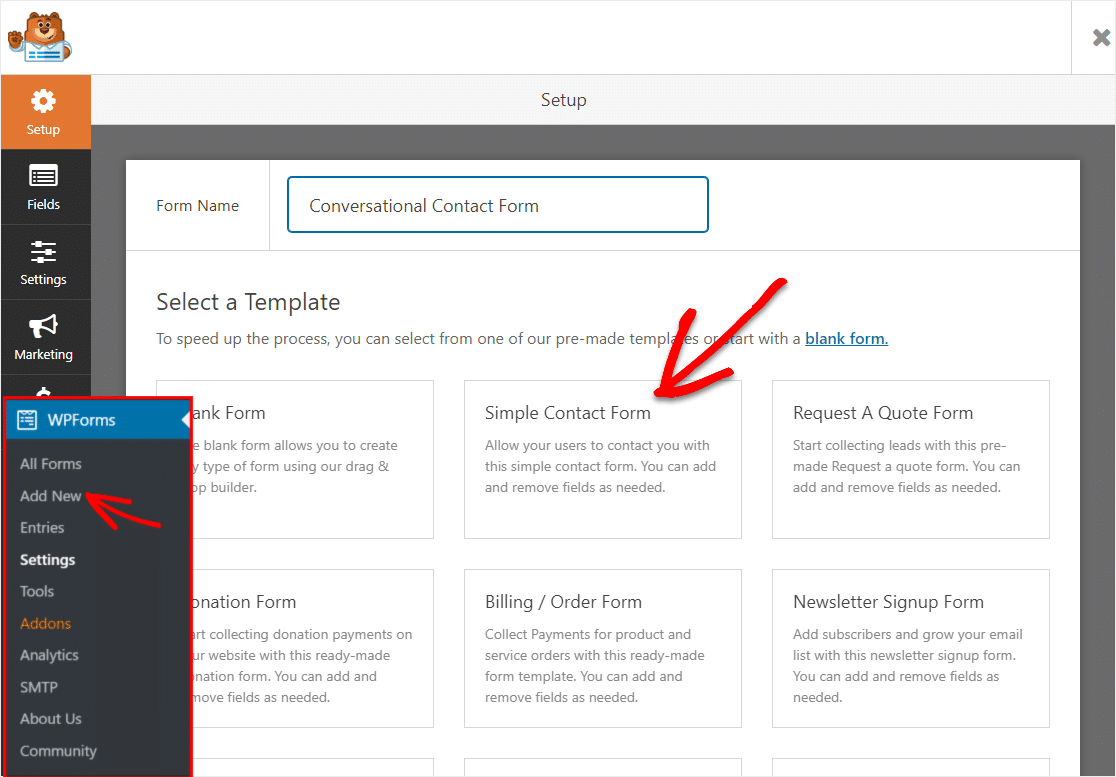
WPFormsは、簡単な連絡フォームを自動的に生成するようになりました。
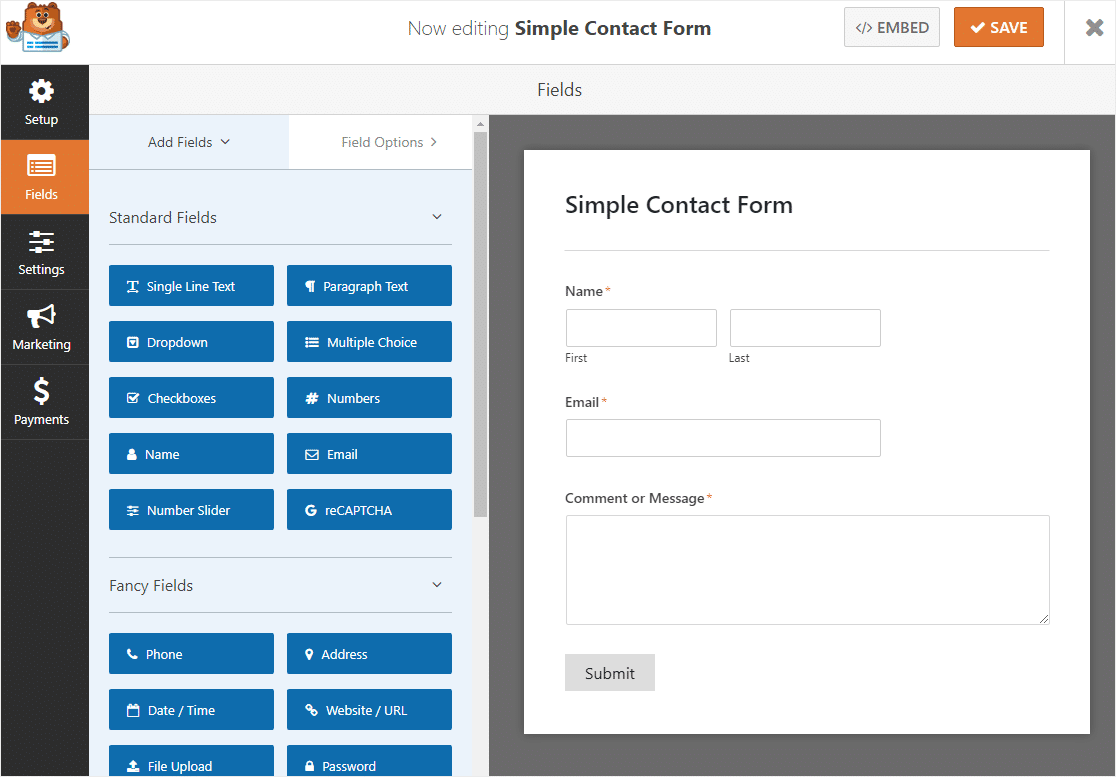
かなりかっこいいですよね? 先に進んで、このフォームをカスタマイズしましょう。
ステップ2:フォームをカスタマイズする
WPFormsを使用すると、会話型の連絡先フォームを簡単にカスタマイズできます。
このフォームには、次のフィールドがこの順序で付属しています。
- 名前(最初と最後)
- Eメール
- 段落テキスト(コメントまたはメッセージとしてラベル付け)
左側のパネルから右側のフォームにフィールドをドラッグすることで、任意のフィールドをフォームに追加できます。 この例では、電話フィールドを追加して、人々に番号を尋ねることができるようにします。
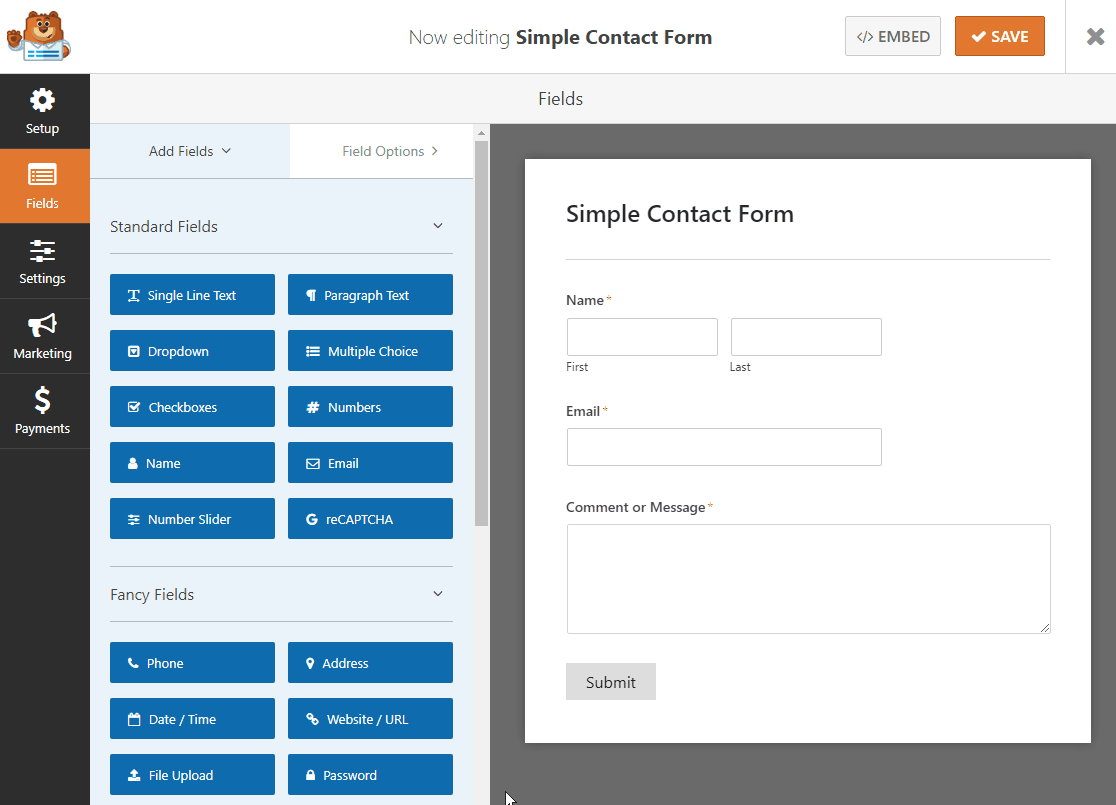
必要なフィールドを追加したら、フォーム設定に進む準備ができています。
ステップ3:フォーム設定を構成する
開始するには、 [設定] » [一般]に移動します。
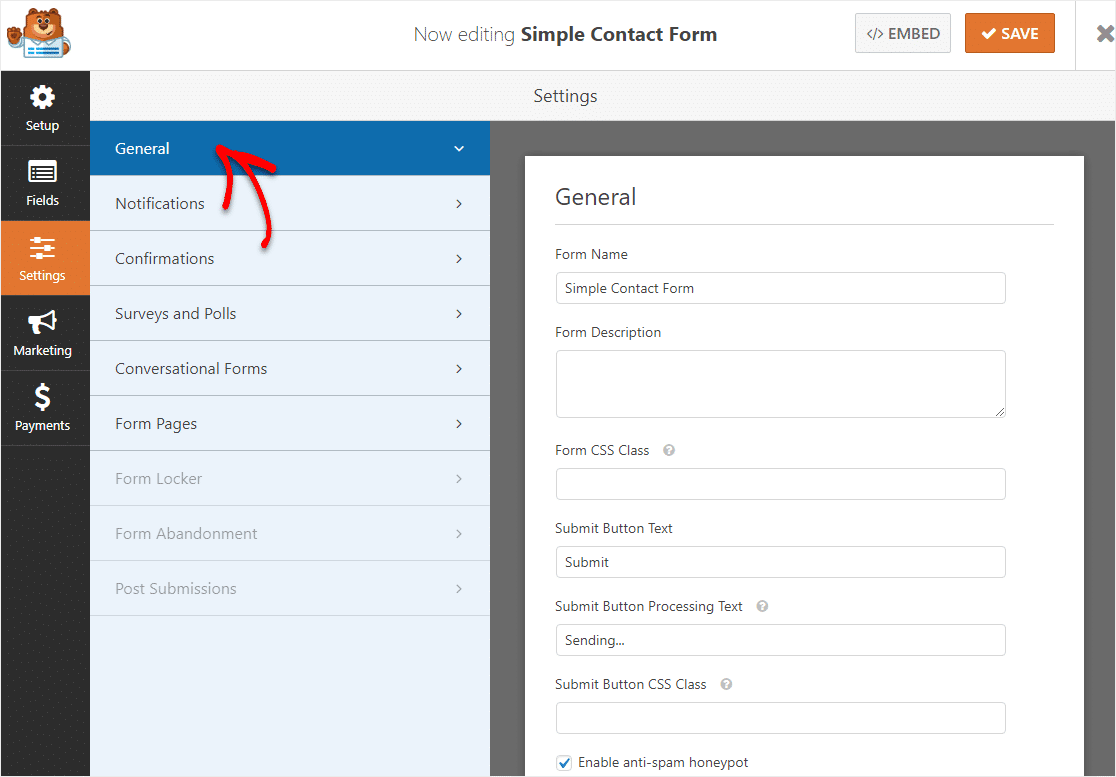 ここで、以下を構成できます。
ここで、以下を構成できます。
- フォーム名—必要に応じて、ここでフォームの名前を変更します。
- フォームの説明—フォームに説明を付けます。
- 送信ボタンのテキスト—送信ボタンのコピーをカスタマイズします。
- スパム防止—スパム対策機能、hCaptcha、またはGooglereCAPTCHAを使用して連絡先フォームのスパムを停止します。 スパム対策チェックボックスは、すべての新しいフォームで自動的にチェックされます。
- AJAXフォーム—ページをリロードせずにAJAX設定を有効にします。
- GDPRの機能強化— GDPR要件に準拠するために、エントリ情報とIPアドレスやユーザーエージェントなどのユーザーの詳細の保存を無効にすることができます。 GDPR契約フィールドを簡単な連絡フォームに追加する方法の詳細な手順を確認してください。
完了したら、[保存]をクリックします。
ステップ4:会話形式を有効にする
これが楽しい部分です—フォームを会話形式に変えます!
同じ設定ページから、左側のパネルの[会話形式]をクリックします。
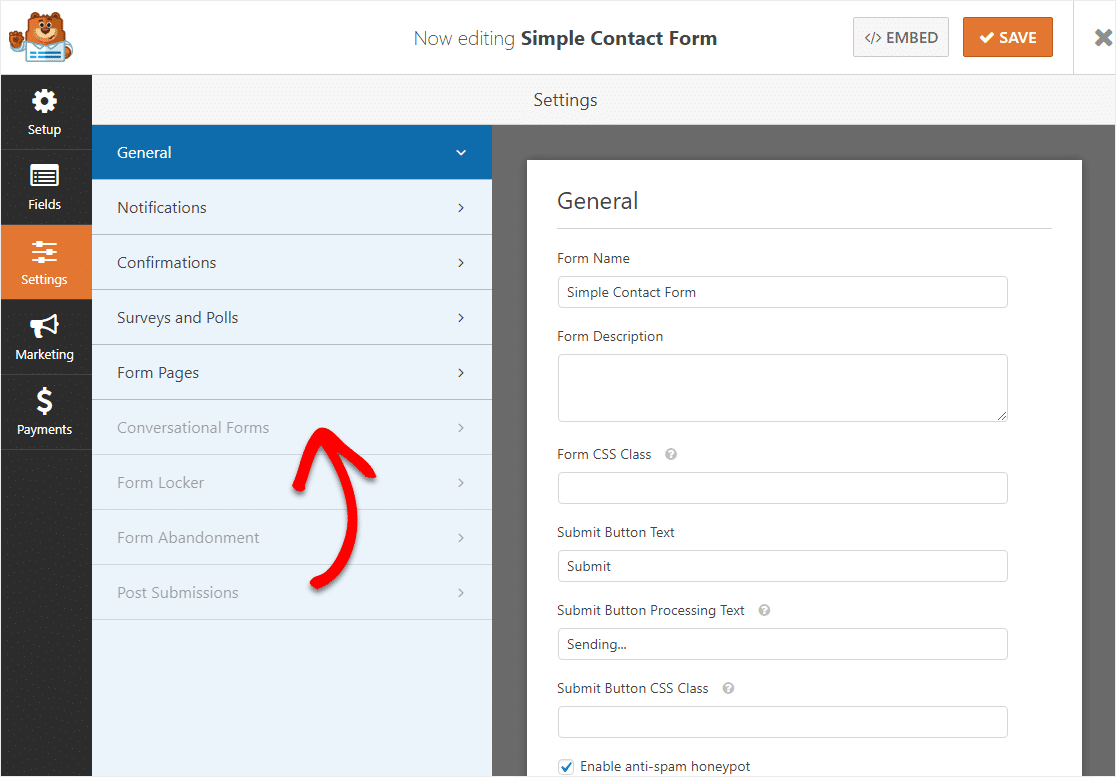
会話型フォームアドオンをまだアクティブにしていない場合は、グレー表示されます。 まだ行っていない場合は、クリックするとアクティブ化するオプションが表示されます。 [はい、アクティブ化]をクリックします。
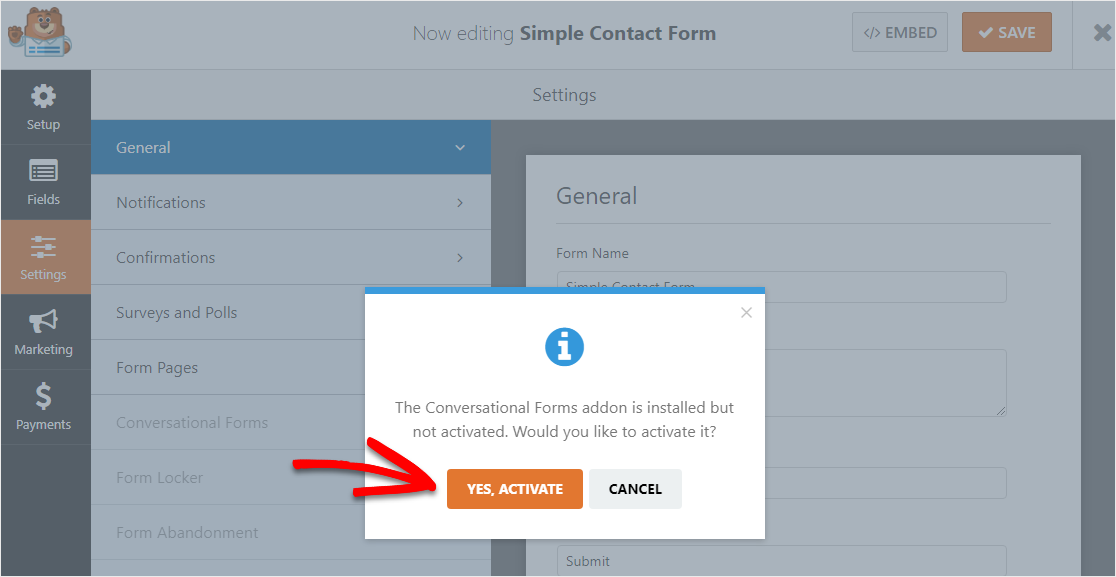
アドオンがアクティブ化されたら、[はい、保存して更新]をクリックします。
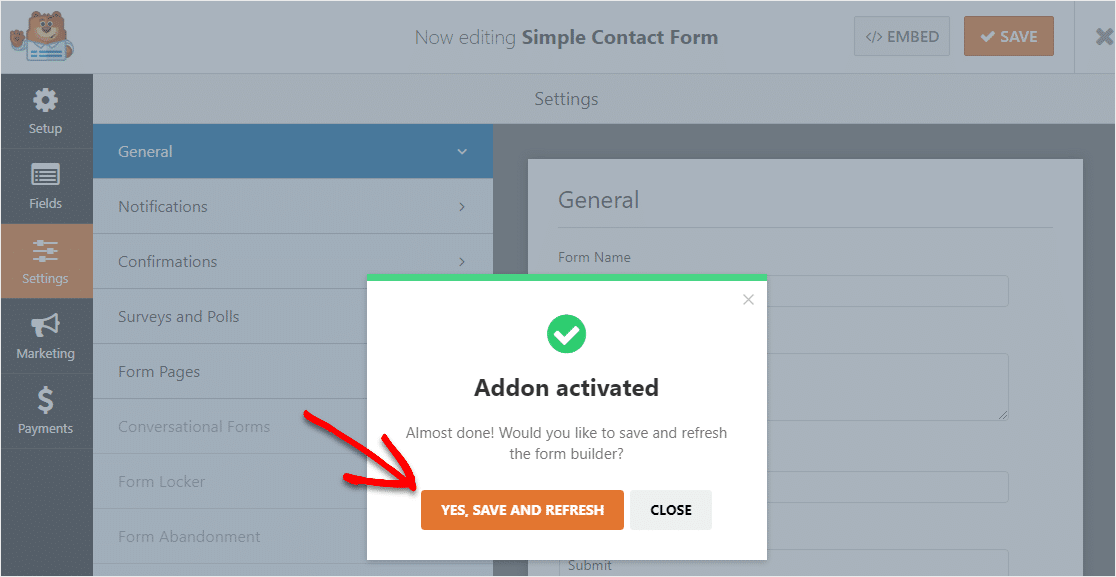
よくやった!
簡単な連絡フォームを会話型の連絡フォームに変えました。 しかし、あなたがそれをあなたのウェブサイトに置く前に、それがうまくいくようにそれをセットアップし終えましょう。

ステップ5:フォーム通知を構成する
会話型の連絡フォームからエントリを取得したら、すぐに知りたいと思うでしょう。そうすれば、あなたやあなたのチームはすぐに行動に移すことができます。
どうやってそれができる? フォーム通知を設定する。 誰かがオンラインで会話型連絡フォームに送信するたびにメールを受け取るのに最適な方法です。
これを行うには、左側のパネルの[通知]をクリックして、会話型の連絡フォームがサイトに送信されたときに誰に送信される電子メールを編集できるようにします。
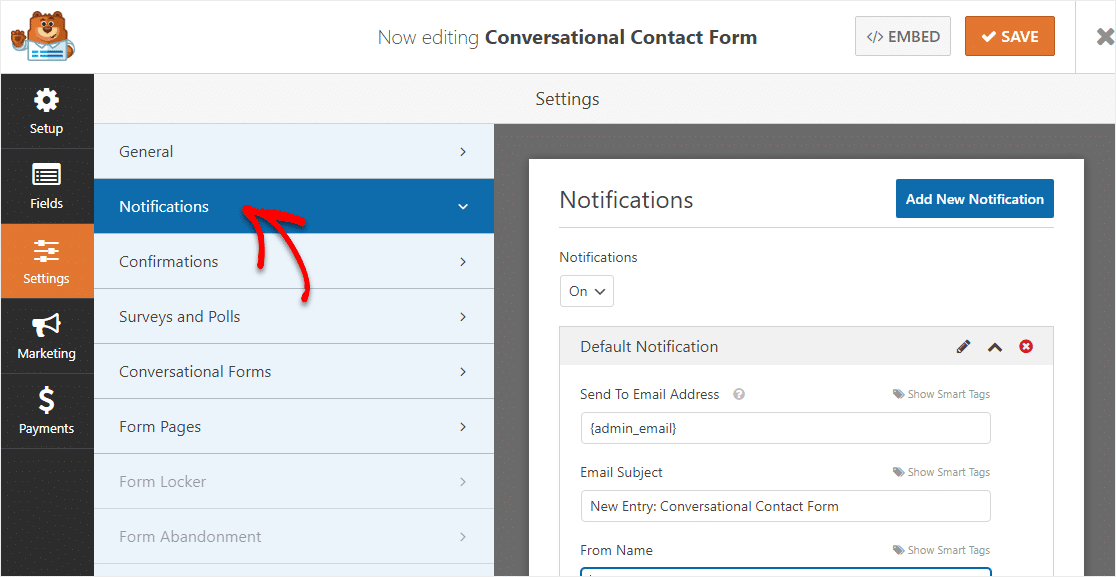
スマートタグを使用している場合は、ユーザーがこれに記入したときに通知を送信して、送信を受け取ったことをユーザーに通知することもできます。誰かがすぐにフォローアップします。 これは人々に彼らの要求が通過したことを保証します。
この手順のヘルプについては、WordPressでフォーム通知を設定する方法に関するドキュメントを確認してください。
また、メール全体でブランドの一貫性を保ちたい場合は、メールテンプレートにカスタムヘッダーを追加する方法についてこのガイドを確認してください。
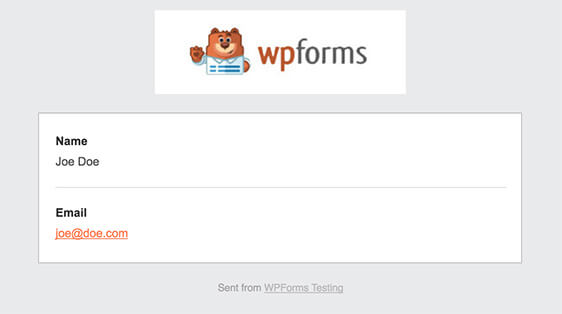
注:ファイルの添付ファイルは電子メールの配信可能性を損なうことが多いため、WPFormsは電子メールにファイルを添付しません。 たとえば、電子メールプロバイダーが添付ファイルに最大10MBしか許可していないが、ユーザーが10MBを超えるファイルサイズをアップロードした場合、電子メールは配信されません。 代わりに、ファイルのアップロードをリンクとして電子メールで送信します。
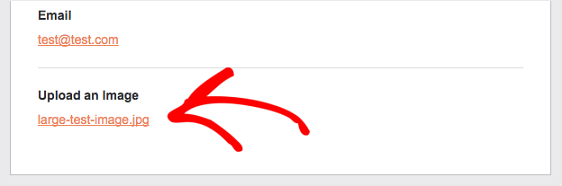
これが、会話型連絡先フォームにWPFormsフォーム通知を設定する方法です。
ステップ5:フォームの確認をカスタマイズする
フォームの確認は、サイトの訪問者がWebサイトで会話型の連絡フォームを送信すると表示されるメッセージです。 彼らは人々に彼らの要求が通過したことを知らせ、あなたに次のステップが何であるかを知らせる機会を提供します。
WPFormsには、次の3つの確認タイプから選択できます。
- メッセージ—これはWPFormsのデフォルトの確認タイプです。 サイト訪問者がリクエストを送信すると、フォームが処理されたことを知らせる簡単なメッセージ確認が表示されます。 ユーザーの幸せを高めるのに役立ついくつかの素晴らしい成功メッセージをチェックしてください。
- ページの表示—この確認タイプは、サイトの訪問者をサイトの特定のWebページに誘導し、送信してくれたことに感謝します。 これを行うためのヘルプについては、顧客をありがとうページにリダイレクトするチュートリアルを確認してください。 さらに、効果的なサンキューページの作成に関する記事を必ずお読みください。
- URLに移動(リダイレクト)—このオプションは、サイト訪問者を別のWebサイトに送信する場合に使用します。
WPFormsで簡単なフォーム確認を設定して、訪問者がフォームに入力したときに表示されるメッセージサイトをカスタマイズできるようにする方法を見てみましょう。
開始するには、フォームエディタの[設定]の下にある[確認]タブをクリックします。
次に、作成する確認の種類を選択します。 この例では、メッセージを選択します。
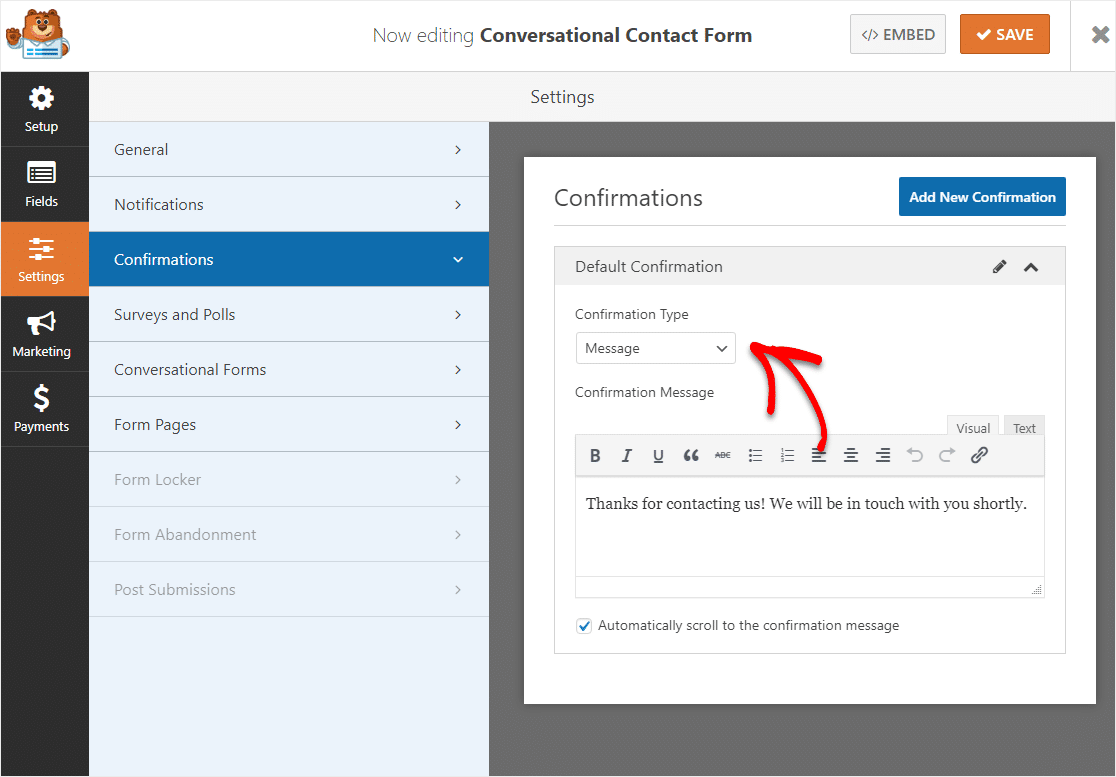
次に、確認メッセージを好みに合わせてカスタマイズし、[保存]をクリックします。
他の確認タイプのヘルプについては、フォーム確認の設定に関するドキュメントを参照してください。
ステップ6:会話型お問い合わせフォームをサイトに追加する
フォームを作成したら、WordPressWebサイトに追加する必要があります。 WPFormsを使用すると、ブログの投稿、ページ、さらにはサイドバーウィジェットなど、Webサイトのさまざまな場所にフォームを追加できます。
最も一般的な配置オプションであるページ/投稿の埋め込みを見てみましょう。
まず、WordPressで新しいページまたは投稿を作成するか、既存のページの更新設定に移動します。
その後、最初のブロック(ページタイトルの下の空白の領域)の内側をクリックし、検索バーにWPFormsと入力します。 ほぼすぐにWPFormsアイコンが表示されます。 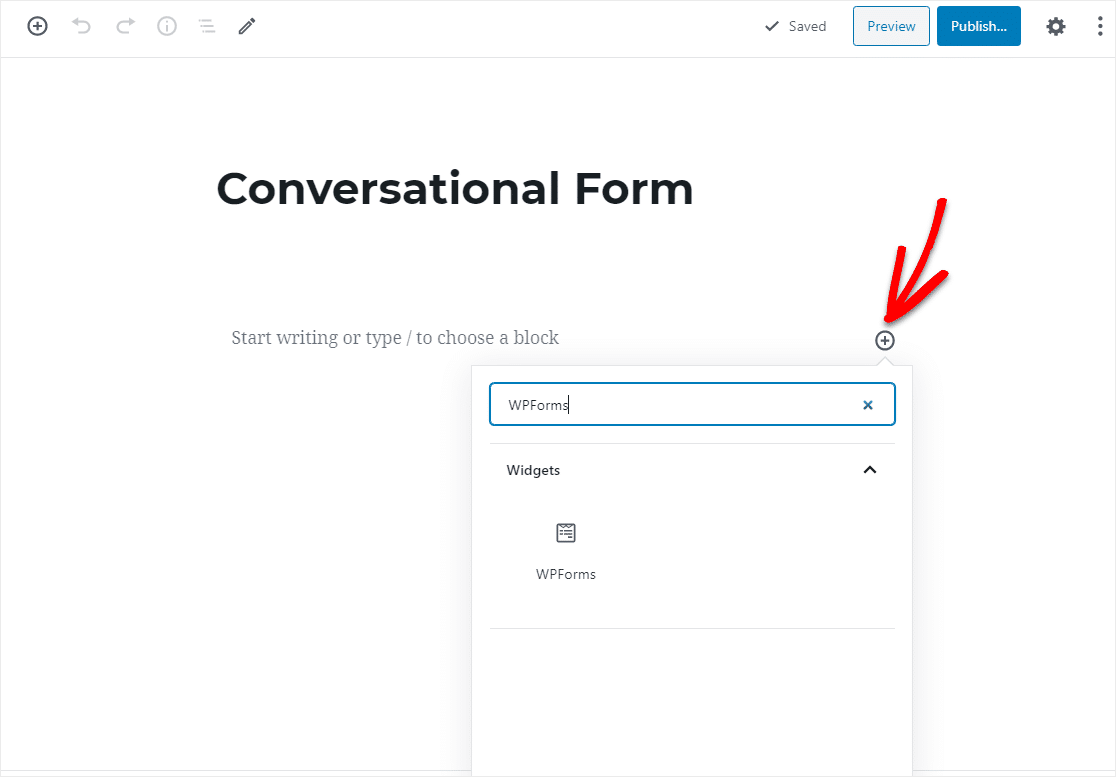
次に、[WPFormsの追加]アイコンをクリックし、ドロップダウンメニューをクリックして、作成したフォームを選択します。 ページに自動的に挿入されます。
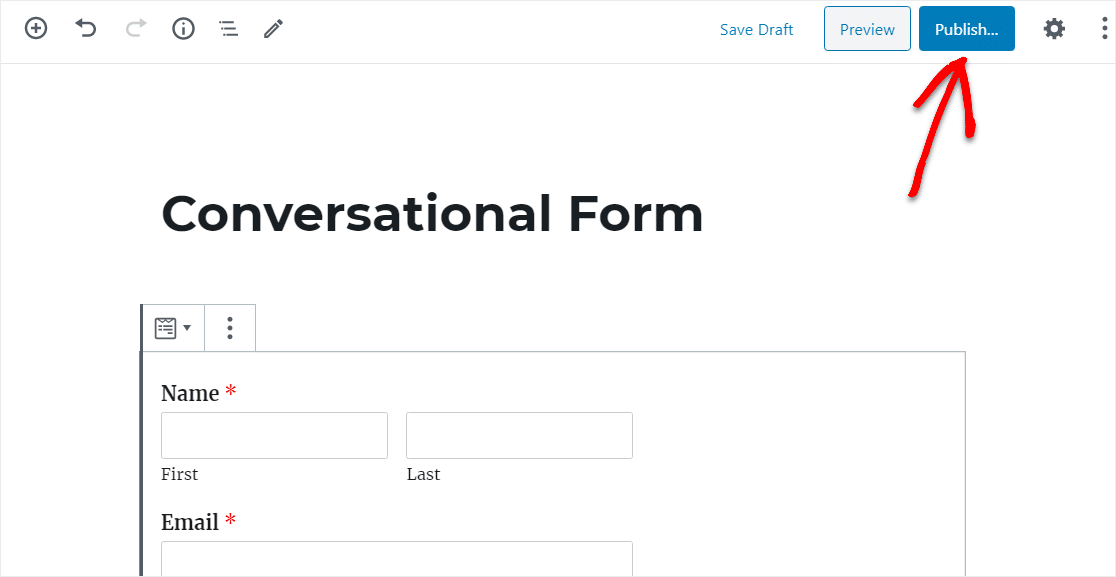
フォームを公開するには、ページで[公開]または[更新]をクリックすることを忘れないでください。
これで会話フォームが設定されました。訪問者と話し続けるためのその他の方法を検討してください。 たとえば、フォームをFacebookMessengerボットに接続するManyChatWordPress統合を簡単に作成できます。
結論は
Ninja FormsとWPFormsのレビューをすでに読んでいる場合は、NinjaFormsが会話型フォームをまったくサポートしていないことをご存知でしょう。 しかし、WPFormsを使用すると、あらゆるフォームを数秒で美しい会話形式に変えることができます。
このガイドは楽しかったですか? また、SaaSの請求額を削減するためのオープンソース後の代替案にも興味があるかもしれません。
何を求めている? 今日から最も強力なWordPressフォームプラグインを始めましょう。 WPForms Proには、無制限の無料の会話型連絡フォームが含まれており、14日間の返金保証があります。
この投稿を楽しんだら、FacebookとTwitterでフォローして、無料のWordPressチュートリアルを入手してください。
